ビジネスを拡大するためには、顧客による口コミの拡散が重要です。
サンクスページ・シェアボタンでは、顧客が購入後に商品情報をSNSに共有できるようにします。
それを見たユーザーが、ショップに訪れてくれるようになります。
これにより、ショップへのアクセス増加が見込めます。
購入後の画面でソーシャルメディアへの共有を促す
決済後の画面で、購入したことをSNSに共有することを促します。
それにより、各SNSからのアクセスを集めることが可能です。
特に、顧客がインフルエンサーだった場合、非常に大きな効果を発揮します。
主要なソーシャルメディアに対応
下記のSNS、共有方法に対応しています。
- Twitter
- Facebook
- Pinterest
- Tumblr
- Gmail
- WhatsApp
設定画面にて、共有したいSNSにチェックを入れるだけで共有ボタンが表示されます。
また、共有ボタンの色や表示されるテキスト、共有する際の初期テキストなども設定できます。
このように、サンクスページ・シェアボタンを使えば簡単にSNSへの共有を促すことができます。
スマートフォンが普及した昨今において、SNSの影響力は無視できないものです。
商品情報を共有してもらい、ショップへのアクセスを増やしましょう。
サンクスページ・シェアボタン の使い方
共有ボタンの設定
購入後の画面に表示させる共有ボタンの設定をしていきます。
ここでは、共有ボタンの表示テキストや色などの設定を行う流れについて解説します。
- [WooCommerce] > [設定] > [商品] > [購入を共有する]に移動
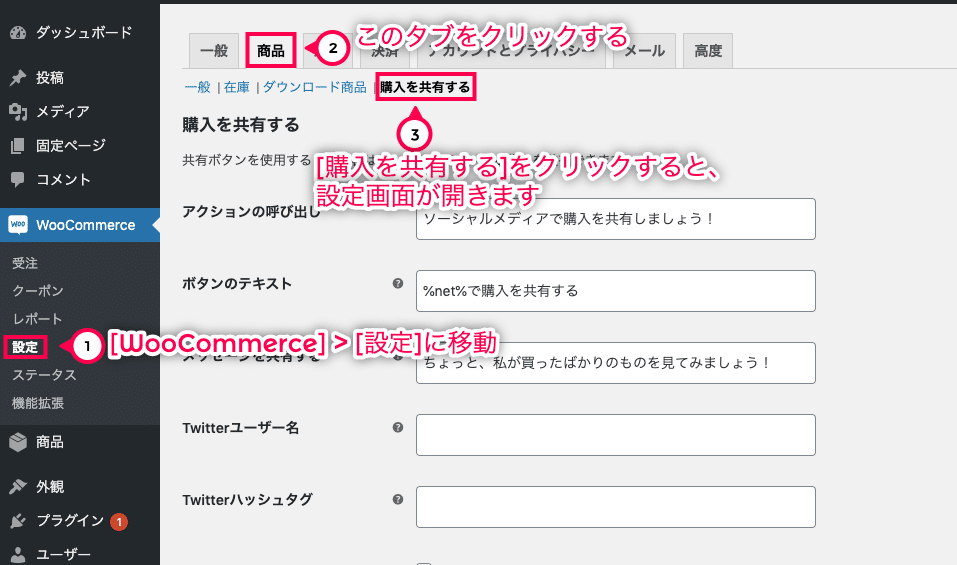
- 共有したいSNSにチェック(チェック後に、共有ボタンの色をカスタマイズ可能)
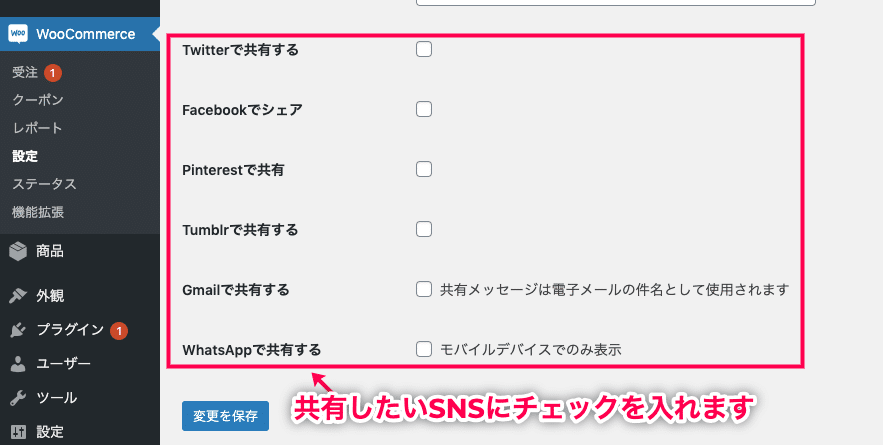

- [変更を保存]をクリック
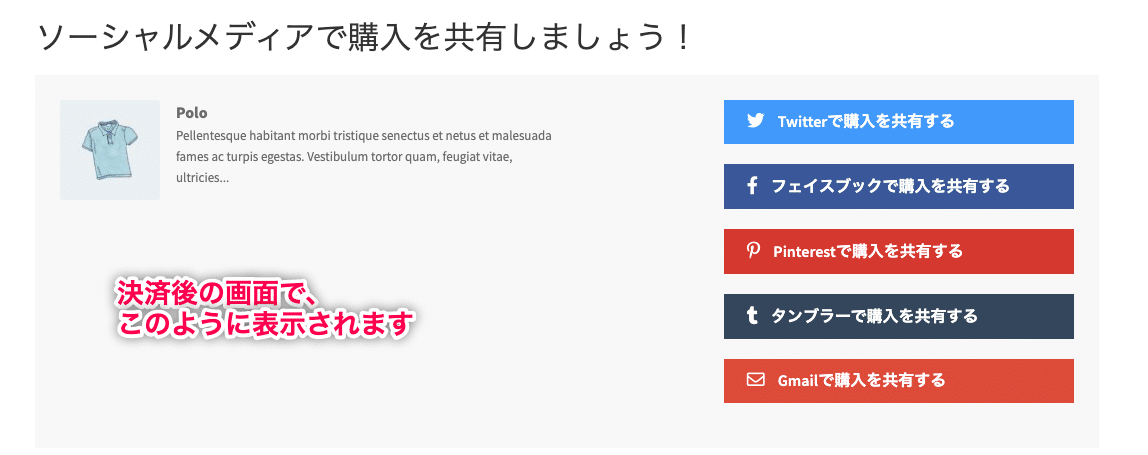
これで共有ボタンの設定が完了しました。
共有ボタンの設定項目
ここでは、以下のオプションを設定できます。
- [アクションの呼び出し] – 決済後の画面の、共有セクションに表示されるタイトル
- [ボタンのテキスト] – 共有ボタンのラベルに表示されるテキスト
- [メッセージを共有する] – 各SNSで共有する際に、投稿テキストに入力されるテキスト

- [Twitterユーザー名] – Twitterの共有時にメンションが追加される

このように、サンクスページ・シェアボタン では簡単な設定だけで共有ボタンを設置できます。
競合が多い中で注目されるには、口コミを拡散してもらう必要があります。
特に現代ではSNSの影響力が強いので、積極的に共有を促しましょう。
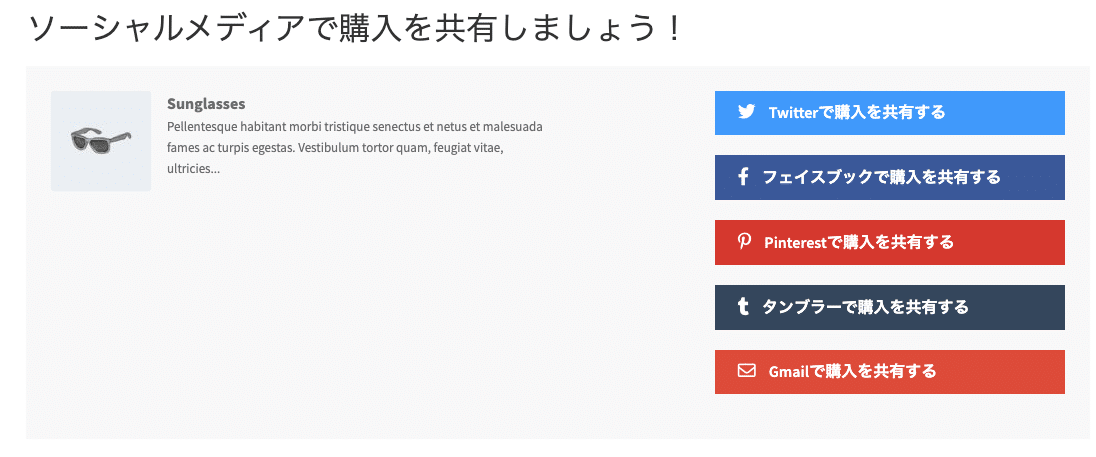
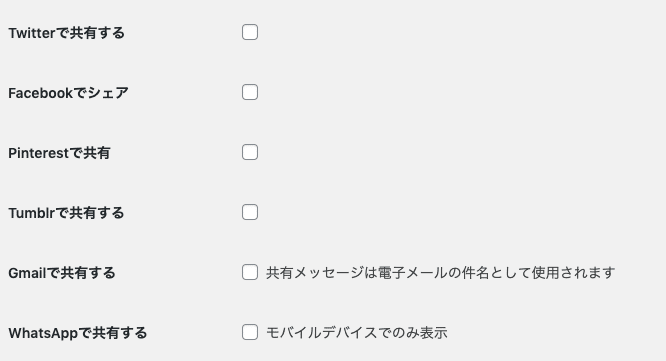
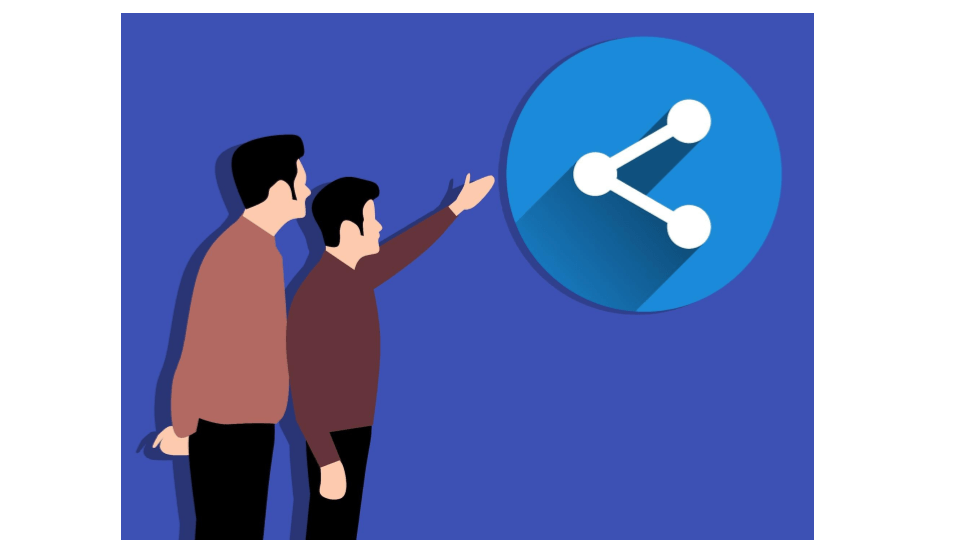
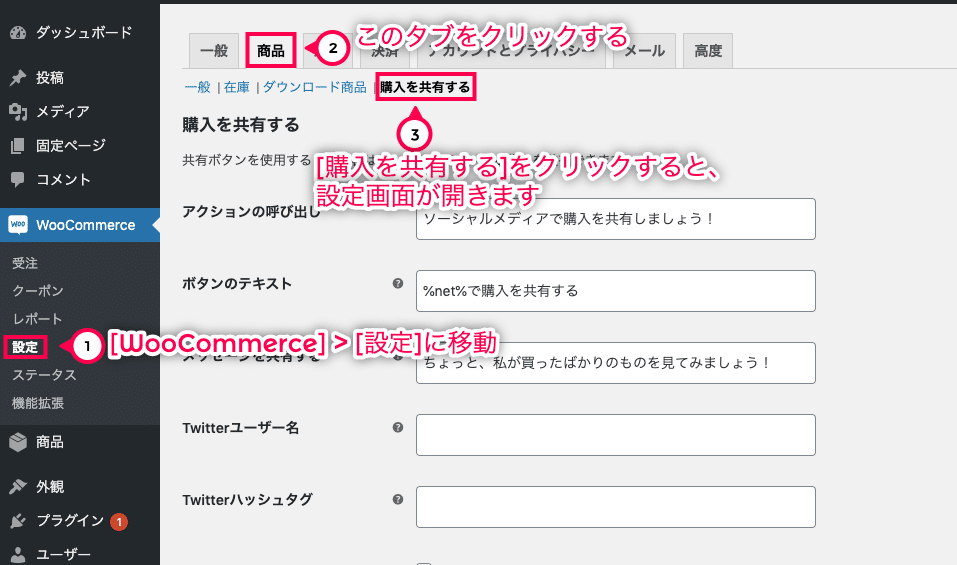
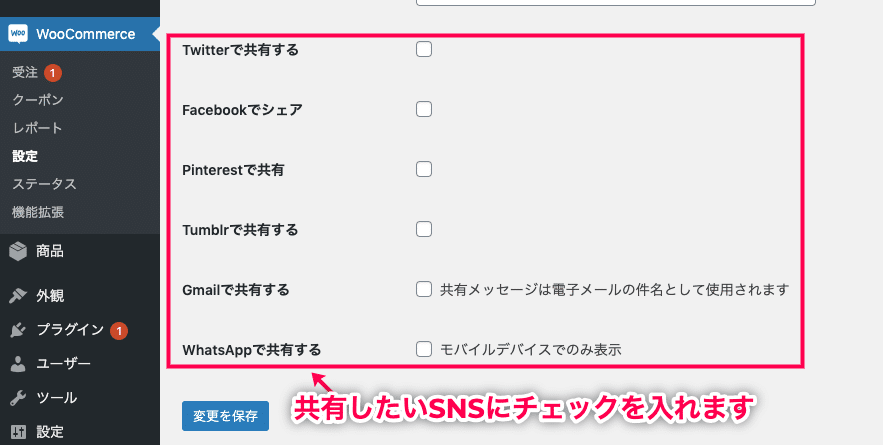

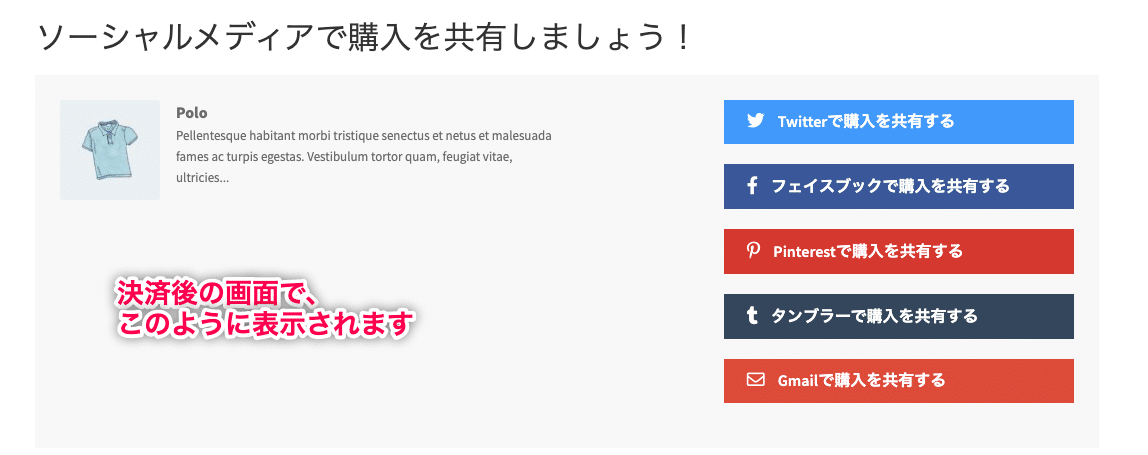


レビュー
レビューはまだありません。